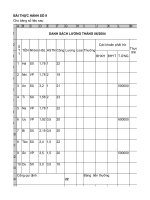THỰC HÀNH EXCEL BÀI 2a
Bạn đang xem bản rút gọn của tài liệu. Xem và tải ngay bản đầy đủ của tài liệu tại đây (78.13 KB, 2 trang )
Sử dụng các hàm IF, SUM, MAX, MIN, AVERAGE, ROUND...
Bảng tính lương Tháng 6 năm 2005
STT Họ tên Cvu Lương CB Ngày công Lương Tạm ứng Thực nhận
1 Linh TP 3.16 23 436080 145000 291080 (đ)
2 Vuong NV 2.44 25 366000 122000 244000 (đ)
3 Thuy PP 3.12 26 505440 150000 355440 (đ)
4 Yen GD 5.46 29 1081080 150000 931080 (đ)
5 Tien DV 2.56 30 537600 150000 387600 (đ)
6 Loi PGD 3.92 15 352800 118000 234800 (đ)
7 Hung NV 1.92 18 207360 69000 138360 (đ)
8 Tri NV 3.24 19 369360 123000 246360 (đ)
9 Loan TK 2.92 22 385440 128000 257440 (đ)
10 Nhung DV 3.14 26 508680 150000 358680 (đ)
Tổng cộng 4749840 1305000 3444840 (đ)
Max = 931080 Min = 138360 Average = 344484
Câu 1 Nhập dữ liệu (cột STT dùng kỹ thuật điền dãy số tự động)
Câu 2 Tính Lương = 6000 * Lương CB * Ngày công
(Trong đó, nếu ngày công > 25 thì từ ngày 26 trở đi mỗi ngày được tính thành 2
ngày, ví dụ: nếu ngày công là 27 thì số dư ra là 2 ngày được tính thành 4 ngày,
do đó tổng ngày sẽ là 25+4)
Câu 3 Tạm ứng = 1/3 Lương (nhưng tối đa chỉ cho tạm ứng 150000đ)
Câu 4 Thực nhận = Lương - Tạm ứng
Câu 5 Tính tổng cộng các cột Lương, Tạm ứng, Thực nhận
Câu 6 Cho biết giá trị cao nhất, thấp nhất, trung bình của Thực nhận
Câu 7 Làm tròn cột Tạm ứng đến ngàn đồng
Câu 8 Định dạng các cột tiền theo dạng tiền (đ) đồng Việt Nam
Câu 9 Trang trí, lưu bảng tính với tên là BTAP2.XLS
Hướng dẫn thực hành:
1. Lưu ý các vùng tô xám là kết quả sau khi tính toán, dùng để kiểm tra.
2. [Lương] = 6000 * [Lương CB] * IF([Ngày công]<=25, [Ngày công], 25 + ([Ngày
công]-25)*2)
Công thức trên được hiểu là: Nếu ngày công không lớn hơn 25 thì trả lại Ngày
công, ngược lại thì lấy 25 cộng với số Ngày công được tính gấp đôi.
3. [Tạm ứng] = IF([Lương]/3 >150000, 150000, [Lương]/3)
Nếu một phần ba số lương không vượt quá 150000 thì cho tạm ứng đúng bằn một
phần ba lương, ngược lại chỉ cho tạm ứng 150000.
5. Sử dụng hàm SUM, nhập công thức “= SUM(” và dùng mouse để chọn vùng cần
tính tổng. Sau đó kéo sang các ô bên cạnh để tạo công thức tự động cho các tổng kế
tiếp.
6. Dùng các hàm MAX, MIN và AVERAGE
7. Sửa công thức trong cột Tạm ứng thành = ROUND([IF(....)], -3). Lưu ý giá trị -3 dùng
để làm tròn đến hàng ngàn (3 số 0). Sau khi sửa xong, kéo xuống phía dưới để thay
thế.
8. Chọn ô, dùng menu [Format]\Cells và sử dụng định dạng: 0 “(đ)”, hoặc dùng định
dạng #.##0 “(đ)” để tạo thêm dấu phân cách nhóm 3 số.
9. Tạo khung viền, tô bóng. Dòng tiêu đề nhập ở cột A, sau đó dùng mouse chọn một
vùng ngang qua các ô để chỉnh tiêu đề ra giữa các ô.
Chọn Sheet2 và hoàn tất bài tập tương tự số 2b (không có phần hướng dẫn).